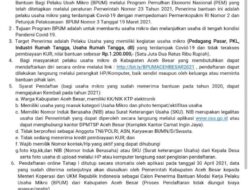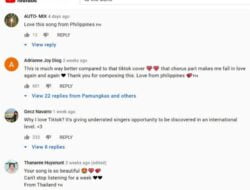Mengaktifkan Lokasi Foto Di iPhone. Pernah merasa kebingungan saat nyari foto tertentu di antara ribuan foto yang disimpen di iPhone kamu? Atau pengen nostalgia dengan liat foto berdasarkan lokasi tapi nggak yakin cara nyarinya?Di zaman digital sekarang, HP kita nggak cuma buat komunikasi, tapi juga gudang kenangan yang bisa kita bawa ke mana-mana.Dengan Mengaktifkan Lokasi Foto Di iPhone dan pake aplikasi kamera bawaan atau aplikasi dari luar, kamu bisa tambahin dimensi baru buat cara nyimpen dan nyari foto dengan Mengaktifkan Lokasi Foto Di iPhone.
Artikel ini bakal bantu kamu ngerti gimana cara aktifin dan manfaatin layanan lokasi di iPhone buat atur galeri foto-mu lebih baik, jaga privasi, dan dapetin tips tambahan buat ngurusin foto berdasarkan lokasi. Ayo kita liat gimana teknologi ini bisa bikin hidupmu makin gampang dan bikin pengalaman nostalgia jadi lebih seru dan rapi.
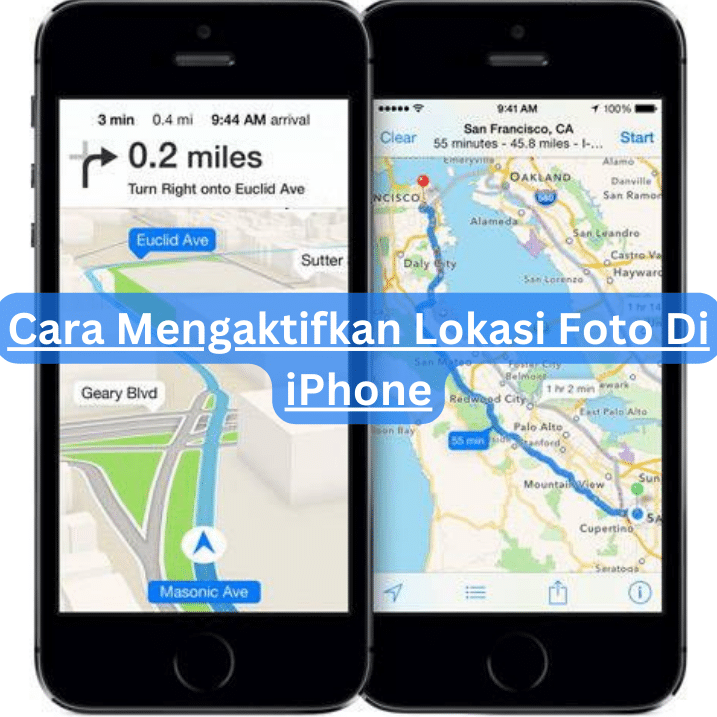
Pengenalan Layanan Lokasi di iPhone
Layanan Lokasi di iPhone itu fitur canggih yang bisa membuka pintu ke berbagai fungsi berguna, terutama buat aplikasi dan layanan yang butuh akses ke posisi kamu. Dengan teknologi kayak GPS, Bluetooth, Wi-Fi, dan jaringan seluler, fitur ini pastiin kalo lokasi HP kamu bisa ditentuin dengan akurasi tinggi.
Fleksibel banget, Layanan Lokasi ini bisa diatur lewat Pengaturan > Privasi & Keamanan > Layanan Lokasi, jadi kamu bisa kontrol aksesnya baik secara umum maupun buat aplikasi tertentu.
Salah satu kegunaan menarik dari Layanan Lokasi adalah kemampuannya untuk menambahkan info geografis pada foto yang kamu ambil. Jadi, setiap kali kamu foto sesuatu, nggak cuma momen aja yang tercatat, tapi juga tempatnya. Jadi lebih gampang buat ngatur dan nemu lagi kenangan-kenangan itu berdasarkan lokasi.
Bayangin, balik dari liburan, trus gampang aja nyaring foto-foto berdasarkan kota atau bahkan negara yang kamu kunjungi, semua berkat album “Tempat” di aplikasi Foto. Karena info lokasi bisa ada di metadata foto, jadi ada risiko lokasi spesifik kamu kebongkar, terutama pas share foto di sosial media atau platform publik.
Apple paham soal kekhawatiran ini dan ngasih opsi buat ngatur privasi Layanan Lokasi kamu. Kamu punya kontrol buat batasin akses lokasi cuma pas aplikasi dipake, atau bahkan bisa tolak sepenuhnya, biar lebih aman. Apple juga vokal soal pentingnya pengguna punya kendali atas data lokasi mereka, dan ngasih panduan detail soal cara atur Layanan Lokasi. Ini termasuk opsi buat hapus atau edit tag lokasi di foto yang udah ada, biar kamu bisa tenang soal keamanan info lokasi pribadi.
Cara Mengaktifkan Layanan Lokasi
Nyalain Layanan Lokasi di iPhone kamu itu nggak cuma soal nyalain switch-nya aja; tapi juga buka pintu buat kemungkinan baru yang bisa nambahin pengalaman pake HP-mu. Ayo kita liat cara langkah demi langkahnya, termasuk ngasih izin buat aplikasi kamera pake lokasi kamu.
1. Nyalain Layanan Lokasi iPhone
Pertama, buka aplikasi Pengaturan di iPhone-mu. Trus, scroll ke bawah sampe ketemu opsi Privasi & Keamanan dan tap buat buka. Di situ, kamu bakal nemuin Layanan Lokasi. Pastiin switch di samping Layanan Lokasi nyala hijau, artinya fitur ini udah aktif.
2. Kasih Izin Lokasi ke Aplikasi Kamera iPhone
Selanjutnya, di menu Layanan Lokasi, kamu bakal nemuin daftar aplikasi yang minta akses lokasi kamu. Cari Kamera dan pilih buat atur izin lokasi. Ada beberapa pilihan yang bisa kamu pilih:
- Jangan Pernah: Nggak kasih akses lokasi sama sekali.
- Tanya Lain Kali: Aplikasi bakal minta izin lokasi lagi di lain waktu.
- Saat Menggunakan Aplikasi: Izinin akses lokasi pas kamu pake aplikasi aja.
- Selalu: Kasih akses lokasi setiap saat, tapi nggak semua aplikasi punya opsi ini.
3. Pilihan Izin Tambahan
Di beberapa kasus, kamu juga bisa pilih Izinkan Sekali, yang ngasih aplikasi akses lokasi buat satu kali pemakaian.
4. Atur Izin Lokasi buat Aplikasi Lain
Prosesnya nggak cuma buat aplikasi Kamera aja; kamu bisa ulang langkah serupa buat aplikasi lain yang juga kamu mau kasih akses lokasi.
5. Pentingnya Privasi
Gak boleh dipandang sepele, nih! Kamu perlu mikirin aplikasi mana aja yang boleh akses info lokasimu. Keputusan ini bisa berdampak gede buat privasimu.
6. Menonaktifkan Layanan Lokasi iPhone
Kalau suatu saat kamu mau matiin Layanan Lokasi sepenuhnya, gampang kok. Tinggal balik lagi ke menu Layanan Lokasi dan matiin sakelarnya. Tapi, inget ya, ini bisa ngaruh ke fungsi beberapa aplikasi yang butuh info lokasi buat jalan dengan lancar.
Menggunakan Aplikasi Kamera Bawaan iPhone
Nyalain lokasi di foto-foto kamu pake aplikasi kamera bawaan iPhone bukan cuma tambah info aja buat kenangan kamu, tapi juga bantu atur dan ingetin kembali tempat-tempat spesial itu.
Nih, cara gampangnya buat pastiin setiap snap yang kamu ambil ada sedikit info geografis tambahan.
1. Mengaktifkan Lokasi pada Foto
Aktifin Layanan Lokasi untuk Kamera
Mulainya dari sini nih:
- Pertama, buka Pengaturan di iPhone-mu, lalu ke Privasi & Keamanan, dan ketuk Layanan Lokasi. Pastiin sakelar Layanan Lokasi-nya nyala.
- Terus, cari Kamera di daftar aplikasi dan pilih izin Saat Menggunakan Aplikasi atau Selalu.
Mengambil Foto
Setelah Layanan Lokasi buat Kamera udah dinyalain, tinggal buka aplikasi Kamera dan ambil foto kayak biasa. Lokasimu waktu itu bakal otomatis nempel di metadata fotonya, siap dipake kapan aja.